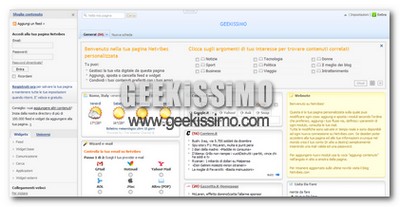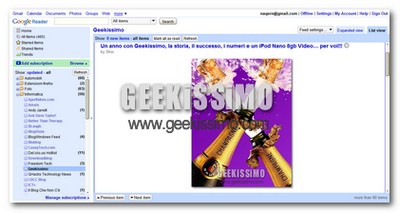
Come ottimizzare e velocizzare la lettura dei feed RSS in Google Reader
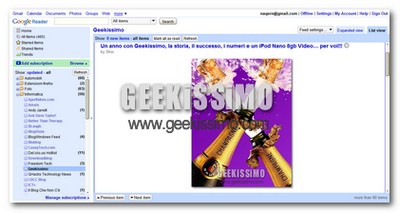
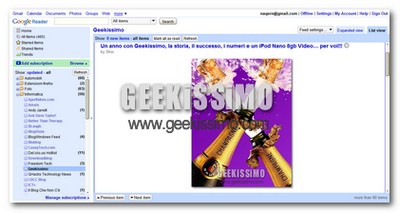
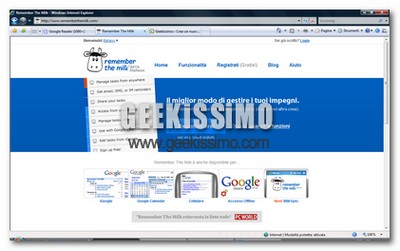
Calendari On-Line
30 Boxes – Calendario on-line con mappe, meteo, condivisione foto, temi, blog tracker e molto altro. Permette di aggiungere feed, creare una pagina con il proprio profilo ed avere una lista di amici.
Airset – Calendario di gruppo per condividere contatti, blog, liste e file.
AOL Calendar – Il calendario di AOL associato all’indirizzo e-mail.
Assign-A-Day – Calendario on-line per studenti ed insegnanti.
BlueTie – Condivisione di e-mail, calendario e file gratuito fino a 20 utenti.
BusinesITOnline – BusinessITOnline fornisce strumenti utili alle piccole imprese, ad esempio: file sharing, fatturazione, gestore di contatti e calendario on-line.
CalendarHub – Calendario in Ajax con interfaccia drag & drop.
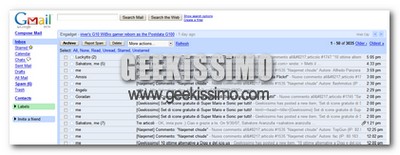
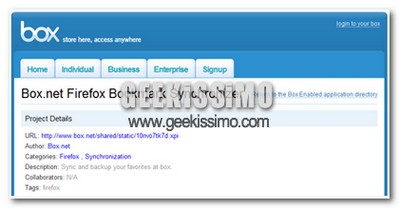
Per Firefox

1. Free PDF converter: permette di uploadare il documento da convertire dal proprio PC (o di immetterne l’URL se già presente sul web), lo converte e ce lo invia via mail. Supporta file di Microsoft Office, OpenOffice, immagini e file grafici vari.
2. PDF Online: permette di uploadare file di testo o immagini (fino a 2 MB di grandezza) e, una volta convertiti in PDF ce li invia via mail come allegati.
3. Kinati 2PDF: uguale nelle funzioni ad i due servizi di cui abbiamo appena parlato, ma supporta upload di file fino a 15 MB e permette di cifrare o proteggere con password i documenti generati.
4. Primo PDF: anche questo ottimo servizio, disponibile anche come software installabile sui computer, converte i documenti e li spedisce via mail.